表格实验六word表格制作与图片处理
实验六Wor表格制作和图片处理
一、实验目的
1.掌握表格的创建、编辑和格式化。
。掌握单元格的计算、表格排序、表格生成图表。
3掌握插入图片、编辑图片、 图片格式化、绘制图形。
4。掌握艺术字体的使用。
5.掌握公式编辑器的使用.
.掌握文本框的使用.
7掌握图、文混排、页面排版。
二、预备知识
1。创建表格
(1快速创建简单表格。
方法 单击“常用”工具栏的“插入表格”按钮,按住鼠标左键并拖曳到所需表格的行、列格数,如图6. 所示,即可创建一个规则表格。
方法2单击菜单栏的“表格"→“插入”→“表格"命令弹出“插入表格”对话框如图6。 所示.选择所需的行数和列数单击“确定”按钮。
图6 1快速创建表格 图62 “插入表格"对话框
(2)创建复杂表格。
都将弹出“表格和边框”工具栏如图6 所示。此时 自动选中“绘制表格”按钮光标呈一铅笔状,可用于在表格中画水平、垂直及斜线;单击“擦除”按钮光标呈橡皮擦状沿表格线拖曳或单击可删除该表格线;表格绘制完成后再单击“绘制表格"按钮取消选定状态。也可使用表格的“拆分与合并"功能完成不规则表格的绘制。
图63 “表格和边框”工具栏
3绘制带斜线的表头。
① 将光标定位于表头表的第行第1列 。
②单击菜单栏的“表格”→“绘制斜线表头”命令弹出“插入斜线表头”对话框如图 4所示.
③选择表头样式,并在相应文本框中输入标题内容单击“确定"按钮。
(4在表格中输入文字。
表格中的每一个单元格都可以看做独立的文档来录入文本回车将在单元格中另起一行。
若要设置文字的对齐方式选取单元格单击鼠标右键,选择快捷菜单中的“单元格对齐方式”命令弹出“对齐方式”按钮供选择,如图 .5所示。单击所需要的“对齐方式”按钮即可。
图 “插入斜线表头”对话框 图6 “单元格对齐方式”按钮
2。 编辑表格
(1在表格中添加行或列。
方法1:选定行或列,单击“常用”工具栏的“表格和边框”按钮。在“表格和边框”工具栏中单击“插入表格”按钮右边的箭头,在弹出菜单中单击需要的命令。
方法2选定行或列,单击鼠标右键在弹出菜单中选择“插入行或列”则在选定行前插入一行或在选定列左边插入一列。
方法3选定行或列,单击菜单栏的“表格”→“插入"→“行或列"命令。
若要在表格末尾快速添加一行选定表中最后一个单元格然后按ab键.
若要在表格最后一列的右侧添加一列,选定最后列,单击菜单栏的“表格”→“插入”→
“列(在右侧”命令。
( 删除行或列。
选定要删除的行或列,单击鼠标右键在弹出菜单中选择“删除行”或“删除列”或单击菜单栏的“表格"→“删除”→“行或列”命令。
3调整表格行高和列宽。
将鼠标指针指向列或行的边框上直到指针变为双箭头形状然后拖动边框至需要的宽度或高度为止。
若需要多行或多列具有同样的高度或宽度。先选定这些行或列,单击菜单栏的“表格"→
“自动调整”→“平均分布各行或平均分布各列”命令。
若需要精确设置行高和列宽单击菜单栏的“表格”→“表格属性“命令在弹出的“表格属性”对话框中选择“行"、 “列"选项卡进行设置。
(移动行和列。
选定要移动的行或列,按住鼠标左键将其拖曳到目标位置。
5合并单元格。
方法1 选中单元格单击菜单栏的“表格”→“合并单元格”命令。
方法2:在选中的单元格上单击鼠标右键在弹出快捷菜单中单击“合并单元格”命令.
方法3选中单元格,打开“表格和边框”工具栏,单击“合并单元格”按钮。
方法4:打开“表格和边框”工具栏单击“擦除”按钮,在要删除的分隔线上拖曳或单击。
6)拆分单元格
方法1 选中单元格单击“格式”工具栏的“表格和边框”按钮,再单击“表格和边框”
工具栏的“拆分单元格”按钮。弹出拆分单元格对话框,在对话框中选择需拆分的行数和列数。
方法2选中单元格单击菜单栏的“表格”→“拆分单元格”命令在弹出的“拆分单元格”对话框中选择需要拆分的行数和列数。
方法3:打开“表格和边框”工具栏单击“绘制表格"按钮。指针变成笔形拖曳笔形指针可以绘新的单元格。
方法:单击菜单栏的“表格”→“绘制表格”命令,指针变成笔形,拖曳笔形指针可以绘新的单元格。
(7表格的计算和排序。
在表格中可以完成一些简单的计算,如求和、统计等,表格中的数据还可以进行排序。
①表格计算.
表格在计算过程中经常要用到单元格地址,Wo r用字母后面跟数字的方式表示单元格地址。其中字母表示单元格所在列号每一列号依次用字母、 B、 ……表示数字表示行号,每一行号依次用数字 、 、 3……表示如B表示第2列第3行的单元格.
选择要放置计算结果的单元格单击菜单栏的“表格”→“公式”命令,弹出“公式”对话框如图6。 6所示。
“公式”框中自动给出公式如果不是所需要的将其从“公式"框中删除( “=”除外 然后从“粘贴函数”下拉列表框中选择需要的函数,选中的函数会出现在“公式”框中.
例如计算单元格B到E5区域所有单元格中数值的和公式为: “SUM2E5)”。而公式“=UM(B E5”表示仅计算两个单元格B 、E的和,相当于“= B2
5” .
“公式"对话框的“数字格式”列表框用于选择数字的格式。例如,若要以带小数点的百分比显示数据则选择“0。 0”。
图6 6 “公式”对话框
②表格排序。
工具栏按钮方法:选中需要排序的一列单击“常用”工具栏的“表格和边框”按钮,弹出“表格和边框"工具栏再单击该工具栏的“升序排列或降序排列”按钮。
菜单方法选择表格的单元格单击菜单栏的“表格”→“排序"命令弹出“排序”对话框。
在“主要关键字"中选择要排序的列在“类型”下拉列表中选择 “数字、 日期、拼音、笔划” ,然后选择 “递增”或“递减"排列。最后单击“确定”按钮.
只有当“主要关键字”中有相同的数据值时选择“次要关键字”才有意义;当“次要关键字”有相同的数据值时选择“第三关键字"才有意义。
(8表格和文字的相互转换.
①文字转换成表格:选中文字转换的文字或数字项之间的分隔符可以是按一次Ta键或输入一个空格或输入一个半角逗号.分隔符不能混用。 单击菜单栏的“表格”→“转换”→“文字转换成表格"命令弹出“将文字转换成表格”对话框如图.所示.输入需
要的列数单击“确定”按钮。
②表格转换成文字把光标定位在表格中单击菜单栏的“表格”→“转换"→“表格转换成文字”命令弹出“将表格转换成文字"对话框如图6。 所示.选择“制表符” ,单击“确定”按钮。
图67 “将文字转换成表格”对话框 图 。 8 “将表格转换成文字"对话框
3。 表格格式化
1)设置表格的边框和底纹。
选定需要设置边框和底纹的表格部分单击菜单栏的“格式”→“边框和底纹”命令弹出“边框和底纹”对话框。 “边框”选项卡,设定表格的边框类型、线型、颜色和线条宽度.
“底纹”选项卡设置底纹效果填充颜色和填充图案)。
(2)表格自动套用格式。
单击菜单栏的“表格”→“表格自动套用格式”命令弹出“表格自动套用格式”对话框如图6.所示。在对话框的“表格样式”列表框中选择表格样式单击“修改"按钮,弹出“修改样式”对话框,如图6. 所示。单击“格式”按钮为表格添加边框和底纹等。
图69 “表格自动套用格式"对话框 图6 “修改样式”对话框
(3单元格间加入间隙。
在表格中单击右键,选择“表格属性”命令弹出“表格属性”对话框。在“表格”选项卡中单击“选项"按钮,选中“允许调整单元格间距"复选框如图6。 11所示。在旁边的数字框中输入以厘米为单位的间隙单击“确定”按钮。
(4)在后续页上重复表格标题。
选定需要在后续页表格中作为标题重复出现的一行或多行,选定内容必须包括表格的第一行,单击菜单栏的“表格”→“标题行重复”命令。
(5防止表格跨页断行。
单击菜单栏的“表格”→“表格属性”命令弹出“表格属性"对话框单击“行"选项卡清除“允许跨页断行”复选框。
6表格和文字的环绕.
打开“表格属性”对话框。在“表格"选项卡中选择“环绕"单击“定位”按钮弹出
“表格定位”对话框在对话框中进行设置,单击“确定”按钮。回到编辑状态,拖动表格到文字的中间,文字就在表格的周围形成了环绕。
表格生成图表。
选中表格标题及数行数据单击菜单栏的“插入”→“对象"命令在“对象”列表框中选择“Micr of Grap 图表” ,出现“数据表”窗口和建立的图表。双击图表 图表处于编辑状态。编辑状态下在图表区右键单击弹出快捷菜单,可对“图表类型、设置图表区格式、 图表选项"等进行设置,如图6。 12所示。编辑状态下双击图表上的对象可直接对双击对象编辑。在编辑状态下还可以直接编辑表格。
图6 1 “表格选项"对话框 图 2 “图表"快捷菜单和“图表”类型对话框
4.在文档中插入图片
1)选定插入点,单击菜单栏的“插入”→“图片”命令.选择“来自文件”或者“剪贴画”。
2)如果选择图片来自 “剪贴画” ,打开“剪贴画”任务窗格如图6。 13所示。在任务窗格中的“搜索文字”框中,键入描述所需剪辑的词汇或键入剪辑的全部或部分文件名。单击“搜索”按钮,在结果框中,单击所需的剪贴画将其插入。
也可在打开的“剪贴画"任务窗格中单击“管理剪辑” ,进入“剪辑管理器”窗口。在“收藏集列表”中选择收藏集,选择剪贴画复制并粘贴到插入点.如图6。 4所示。
图6 13 “剪切画”任务窗格图 6 14 “剪辑管理”窗口
如果选择图片来自 “来自文件"弹出 “插入图片”对话框如图6。 15所示.单击“查找范围"右侧的下拉列表按钮,在下拉列表中选择图片所在的位置选中要插入的图片单击“插入”按钮.
4编辑图片
①调整图片的大小.
选中图片,图片周围有8个小正方形,这些是尺寸句柄,如图6。16所示.鼠标指向句柄上面鼠标指针就变成了双箭头的形状按住左键拖动鼠标即可改变图片的大小.
图6 15 “插入图片”对话框 图6。 16图片的尺寸句柄
②裁剪图片。
单击菜单栏的“视图"→“工具栏"→“图片”命令出现“图片”工具栏如图 。 1所示。
单击“图片"工具栏上的“裁剪"按钮鼠标改变形状在图片的尺寸句柄上按下左键拖动鼠标,虚线框所到的地方就是图片的裁剪位置。
若按住Al 键再拖鼠标就可以平滑地改变虚线的位置,松开左键,虚线框以外的部分会被“裁”掉。
利用“图片”工具栏还可以调整图片和剪贴画的对比度、亮度、文字环绕、向左旋转90°等参数。
图6 17 “图片”工具栏
5。 绘制图形
单击菜单栏的“视图”→“工具栏”→“绘图”命令,出现“绘图"工具栏如图6。 18所示。
图6 18 “绘图”工具栏
可以单击其中的按钮绘制直线、箭头、方框等图形也可单击“自选图形”按钮在弹出的菜单中选择相应的图形。
6插入艺术字
单击“绘图”工具栏上的“插入艺术字”按钮,或单击菜单栏的“插入"→“图片"→“艺术字”命令都将弹出“艺术字库”对话框。
从“艺术字库”中选择一个样式单击“确定”按钮弹出“编辑艺术字文字”对话框如图 。 9所示。输入文字设置文字的“字体”、 “字号”、加粗和倾斜单击“确定”按钮。就在文档的插入点插入了艺术字。同时自动弹出“艺术字”工具栏。通过该工具栏可
以对艺术字进行编辑。
图6。 19编辑“艺术字"文字对话框
7 图形的组合与取消组合
用自选图形功能绘制的图形及包含图形、表格的绘制图形插入的文本框及包含图形、表格的文本框可以被组合成一个大的图形。
组合操作:按住S hift键,然后用鼠标左键单击各个对象这时每个对象周围都有尺寸句柄。在图形中单击右键在弹出的菜单中单击“组合”→“组合",也可单击“绘图"工具栏的“绘图”→“组合”命令。就可以把多个图形组合在一起,并可以同时编辑和移动。
取消组合用右键单击图形在弹出快捷菜单中单击“组合”→“取消组合”命令.也可单击“绘图”工具栏的“绘图”→“取消组合”命令.
。 输入和编辑公式
1选择插入点单击菜单栏的“插入”→“对象”命令弹出“对象”对话框如图 20所示。在对话框的“对象类型”列表中选择“Microso t公式3 0”单击“确定"按钮。
图 20 “对象"对话框
2)弹出“公式”工具栏,如图6.21所示。工具栏提供了编辑公式的各种按钮.
图 2 “公式”工具栏
(3在插入点出现“公式"编辑区根据需要单击工具栏的符号按钮,在弹出的符号列表框中选择相应的内容.数学公式建立后,单击Wo r文档窗口,即可回到文本编辑状态.
4双击公式区域进入公式编辑状态,可以对公式进行编辑。
就可以插入一个空的横排文本框;插入竖排的文本框只需单击“竖排文本框”按钮。
方法2:单击菜单栏的“插入"→“文本框”→“横排文本框”或“竖排文本框”命令。
方法3:给已有的文字添加文本框。选中要添加文本框的文本单击“绘图”工具栏上的
“文本框”按钮或“竖排文本框”按钮,就给文本添加了文本框。也可单击菜单栏的“插入”→“文本框"→“横排或竖排”命令。
10.图文混排
方法1 单击“图片”工具栏中的“文字环绕”按钮,在下拉菜单中选择一种环绕方式.
方法2双击插入到文档中的图片或在图片上单击鼠标右键,在弹出的菜单中选择“设置图片格式”命令都将弹出“设置图片格式”对话框.再单击“版式”选项卡在对话框中选择环绕方式单击“确定"按钮.
选定图片环绕方式后将图形移动到正文中合适的位置适当调整大小即可。
三、实验实例
表格操作
1.利用制表位功能制作统计表制作图6 22样张所示的“电气产品销售情况”文本。文件名为 “MTab1 。 doc” ,保存在“:\yFlder\yDoct”文件夹中。将“MyTa 。o”中的文本转换成6行4列的表格并以文件名“Mya2.dc"保存在相同路径下。将“MyTa2.dc”中的表格转换成文本保存在“E:MyFo de MD oct” ,文件名为
“MT 3。 dc"。
【操作步骤】
1创建文件夹进入E盘窗口在窗口的空白处单击鼠标右键选择“新建"→“文件夹”命令输入文件夹名“MyFolder” ,按回车键。双击“yFo der” ,在其下新建“MDoct”文件夹。
(2设置制表位:启动od,新建一个空白文档。单击菜单栏的“格式”→“制表位"命令弹出“制表位"对话框如图.3所示.在对话框 “制表位位置”的文本框中输入“4字符” “对齐方式"选择“左对齐" “前导符"选择“无” ,单击“设置"按钮。再单击“确定”按钮.(也可不设置制表位
图622 “电气产品销售情况”文本 图623 “制表位"对话框
输入表格文字输入“产品名称”按ab键,输入“数量” ,按Ta键输入“单价元 ",按回车键结束第一行的输入,光标移到下一行,继续完成其他行的输入。 (也可以不用Tab键来分隔数据项,而仅用一个半角逗号或仅用一个空格来分隔数据项
(4保存文件:单击菜单栏的“文件”→“保存”命令,在“另存为”对话框中 “保存位置”选择“E \MyFolder\yD oc ” ,文件名输入“yTab 1” “保存类型"选择“Word文档.doc)”单击“保存"按钮.
文字转换成表格选定文字内容单击菜单栏的“表格”→“转换”→“文字转换成表格”命令弹出“将文字转换成表格”对话框在对话框中“列数”选择“4”行数默认单击“确定”按钮。
(6保存转换单击菜单栏的“文件”→“另存为”命令在“另存为”对话框中, “保存位置”选择“EMyolder\MD ot” ,文件名输入“MyTab2", “保存类型”选择“Wo 文档(. ”单击“保存”按钮.
7表格转换成文字选定M yTa2中的表格,单击菜单栏的“表格”→“转换"→“表
格转换成文字”命令弹出“将表格转换成文字”对话框,在对话框中“文件分隔符"选择“逗号”单击“确定”按钮。
8保存转换:单击菜单栏的“文件”→“另存为”命令在“另存为”对话框中 “保存位置”选择“E:\Myolde \MyDoc ”文件名输入“Myab ” “保存类型"选择“ord文档*。 oc "单击“保存"按钮。
。表格操作打开文件“M yTa2 d o c”将表格第4列空白列删除在表格最后一列的右边插入一空列,输入列标题“金额元”在“金额(元”列中的相应单元格中按公式金额单价数量计算并填入左侧乐器的合计金额要求保留2位小数。
【操作步骤】
1删除表格列打开“:\Foler\MyoctMyTa2.Dc"文件.选定第4列按右键在弹出菜单中选择“删除列”命令。
(2插入新行选定第列单击菜单栏的“表格"→“插入”→“列(在右侧”命令在右边插入空列单击该列的第1个单元格,输入“金额(元” .
3)表格计算选中第列第个D 单元格单击菜单栏的“表格"→“公式”命令,弹出“公式"对话框,在对话框的“公式”文本框中输入“B*2” , “数字格式”列表框中选择“0 00”单击“确定”按钮。再依次单击该列的第3个至第7个单元格,用同样的方法计算出金额.
注意在“公式"文本框中输入的依次是“=3C3”、 “=B4*C4”、 “B5C5”、 “B C6”。
。按“金额(元)”降序排列表格内容。表格自动套用格式为“网页型3” ,并将表格居中。在表格顶端添加表标题“电气产品销售情况表” ,将标题段设置为四号、黑体、加粗、居中,以原文件名保存文档。
【操作步骤】
1排序选中“金额元”列单击“表格和边框"工具栏的“降序排列”按钮。
2改变表格样式:选中表格单击菜单栏的“表格"→“表格自动套用格式”命令在“表格自动套用格式"对话框中, “表格样式”列表框中选择“网页型 ” ,单击“应用”按钮。
3字符格式化:单击“格式”工具栏按钮使表格居中。在表格顶端按回车键产生空行输入“电气产品销售情况表”单击“格式"工具栏 “字体”按钮右边的箭头,在下拉列表中选择“黑体” ,单击“格式"工具栏 “字号”按钮右边的箭头在下拉列表中选择“四号”单击“格式”工具栏的“加粗"按钮单击“格式”工具栏“居中”按钮。样张如图6。 24所示.
图6。 2计算、排序结果 图6 5表格的柱形图
- 表格实验六word表格制作与图片处理相关文档
- 拍摄商品拍摄与图片处理简案项全套
- 步骤三年级下信息技术教案图片处理二北师大版三起
- 模特淘宝女装模特图片处理技巧(美工设计范文)
- 产品网店图片处理技巧(淘宝范文)
- 图片广告设计中的图片处理技巧(广告设计范文)
- 图层PS图片处理无损的十个技巧(PS图像处理范文)
TmhHost香港三网CN2 GIA月付45元起,美国CN2 GIA高防VPS季付99元起
TmhHost是一家国内正规公司,具备ISP\ICP等资质,主营国内外云服务器及独立服务器租用业务,目前,商家新上香港三网CN2 GIA线路VPS及国内镇江BGP高防云主机,其中香港三网CN2 GIA线路最低每月45元起;同时对美国洛杉矶CN2 GIA线路高防及普通VPS进行优惠促销,优惠后美国洛杉矶Cera机房CN2 GIA线路高防VPS季付99元起。香港CN2 GIA安畅机房,三网回程CN2 ...

FlashFXP FTP工具无法连接主机常见原因及解决办法
目前,我们都在用哪个FTP软件?喜欢用的是WinSCP,是一款免费的FTP/SFTP软件。今天在帮助一个网友远程解决问题的时候看到他用的是FlashFXP FTP工具,这个工具以前我也用过,不过正版是需要付费的,但是网上有很多的绿色版本和破解版本。考虑到安全的问题,个人不建议选择破解版。但是这款软件还是比较好用的。今天主要是遇到他的虚拟主机无法通过FTP连接主机,这里我就帮忙看看到底是什么问题。一...
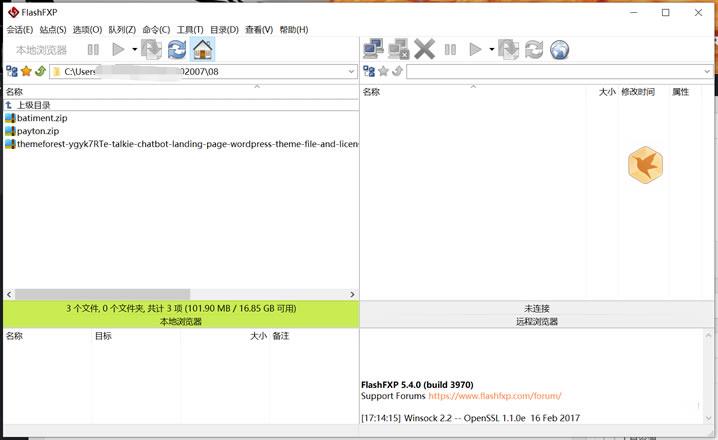
Hostiger发布哥伦布日提供VPS主机首月七折优惠 月费2.79美元
Hostiger商家我们可能以前也是有见过的,以前他们的域名是Hostigger,后来进行微调后包装成现在的。而且推出Columbus Day哥伦布日优惠活动,提供全场的VPS主机首月7折月付2.79美元起的优惠。这里我们普及一下基础知识,Columbus Day ,即为每年10月12日,是一些美洲国家的节日,纪念克里斯托弗·哥伦布在北美登陆,为美国的联邦假日。Hostiger 商家是一个成立于2...
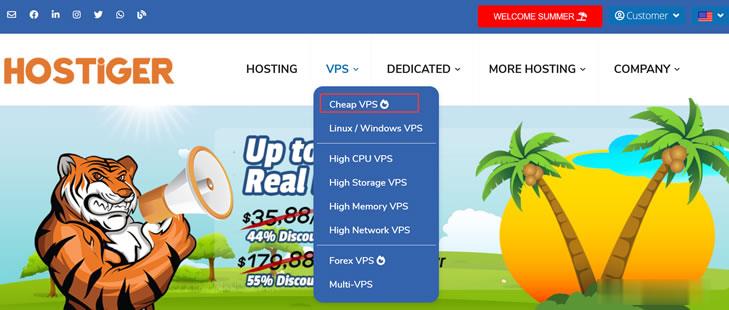
-
安装程序配置服务器失败安装用友T3出现安装程序配置服务器失败是怎么回事镜像文件是什么什么是文件镜像?什么是镜像文件?申请证书求高手教下怎么申请证书网店推广网站可以介绍几个可以做店铺推广的网站吗?如何建立一个网站要建立一个网站怎么弄啊?迅雷云点播账号求百度云或者迅雷云播账号密码idc前线求电影敢死队电影里的歌曲!宕机宕机是什么意思?域名库想自己买一个域名,然后自己做一个网站,挂上去。请问基本流程是什么样的?聚美优品红包聚美优品301活动红包的使用规则是什么?